Za razliku od svog prethodnika, Windows 10 prema zadanim postavkama otvara PDF datoteke u web-pregledniku Microsoft Edge. Ali ako tražite bolji PDF čitač posebno dizajniran za korisničko sučelje dodira, sada možete preuzeti aplikaciju koju je razvio nitko drugi nego Adobe.
Adobe Reader za Windows 10
Adobe je upravo objavio dostupnost svog popularnog alata za čitanje PDF-a Adobe Reader za Windows 10 i sada je dostupan u Windows Store-u. Aplikacija Adobe Reader posebno je dizajnirana za korisničko sučelje sustava Windows 10 touch.

Značajke programa Adobe Reader
S programom Adobe Reader za Windows 10 možete brzo otvoriti PDF dokumente, otvoriti i čitati PDF datoteke zaštićene zaporkom, dijeliti PDF-ove s drugim aplikacijama pomoću značajke Share charm i još mnogo toga. Trenutna verzija aplikacije uključuje opciju teksta za pretraživanje da biste pronašli određene informacije u dokumentu, mogućnost zumiranja i oznake da biste izravno prešli na određeno poglavlje u PDF dokumentu.

Da biste promijenili načine prikaza, najprije morate prijeći s dna zaslona da biste vidjeli traku aplikacije, a zatim dodirnite gumb Načini prikaza da biste odabrali način pojedinačne stranice ili kontinuirani prikaz. Da biste pronašli određenu riječ ili informacije u dokumentu, otvorite traku aplikacije desnom tipkom miša bilo gdje na dokumentu ili povlačenjem od dna zaslona, kliknite ili dodirnite gumb Traži, unesite ključnu riječ i na kraju kliknite ili dodirnite gumb za pretraživanje.
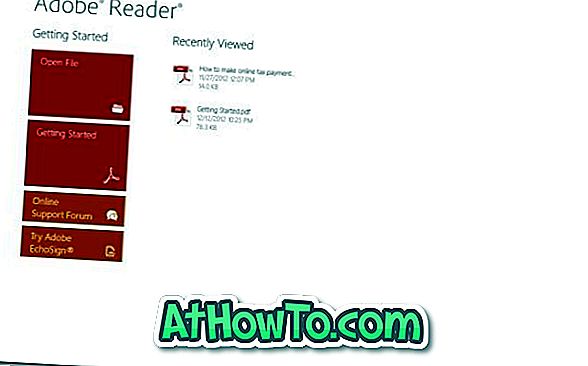
Da biste prešli na određeno poglavlje pomoću značajke oznaka, najprije morate otvoriti traku aplikacija, a zatim kliknite ili dodirnite gumb s oznakama koji se nalazi u gornjem desnom kutu zaslona, a zatim kliknite ili dodirnite poglavlje na koje želite skočiti.
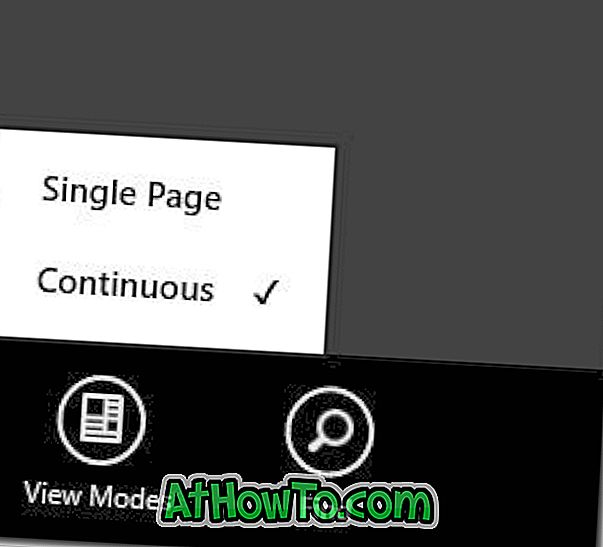
Za pomicanje s jedne stranice na drugu jednostavno povucite lijevo ili desno. A ako ste u stalnom prikazu, morate pomicati gore ili dolje na zaslonu da biste promijenili stranice. Dok čitate PDF dokument, prikliještite da biste vidjeli sve svoje sličice i dodirnite minijaturu da biste brzo prešli na određenu stranicu.
Međutim, trenutačnoj verziji aplikacije Adobe Reader nedostaju mnoge značajke i opcije prisutne u verziji za radnu površinu. Ako koristite Windows 10 na stolnom računalu ili prijenosnom računalu, preporučujemo vam da preuzmete i instalirate programsku verziju programa Adobe Reader ili Fixit ili Soda PDF 3D Reader za naprednije značajke.
Preuzmite Adobe Reader
Instalirajte Adobe Reader aplikaciju za Windows 10 ako koristite tablet sustava Windows 10 kao Adobe Reader vjerojatno je najbolji PDF čitač dostupan za Windows 10 od sada.
Nakon instalacije programa Adobe Reader, ne zaboravite promijeniti zadani PDF čitač u sustavu Windows 10.
Adobe Reader (veza trgovine)














